微信小程序 桌面 电脑微信如何将小程序添加到桌面
更新时间:2024-06-22 13:04:04作者:jiang
在日常生活中,我们经常会使用微信小程序来进行各种便捷的操作,有时候我们可能会觉得在手机上频繁地打开微信小程序有些不便,想要将一些常用的小程序添加到桌面上,方便随时使用。对于电脑版的微信,又该如何将小程序添加到桌面呢?接下来我们将介绍一些简单的方法,让您轻松实现在电脑微信上添加小程序到桌面的操作。
方法如下:
1.打开电脑微信,点击设置进入升级更新。更新最新版本,如下图所示。
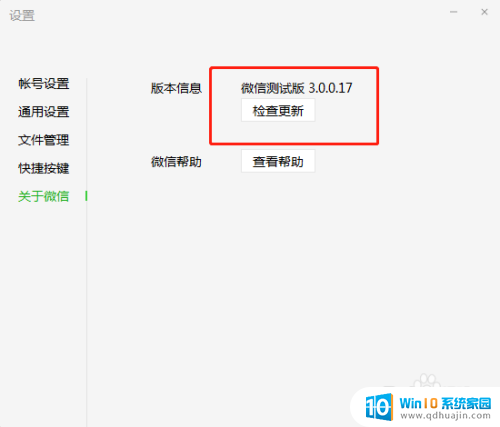
2.点击左侧的小程序标志进入。
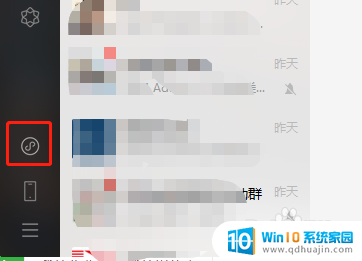
3.选择其中你要添加到桌面的小程序,点击右键添加到桌面。
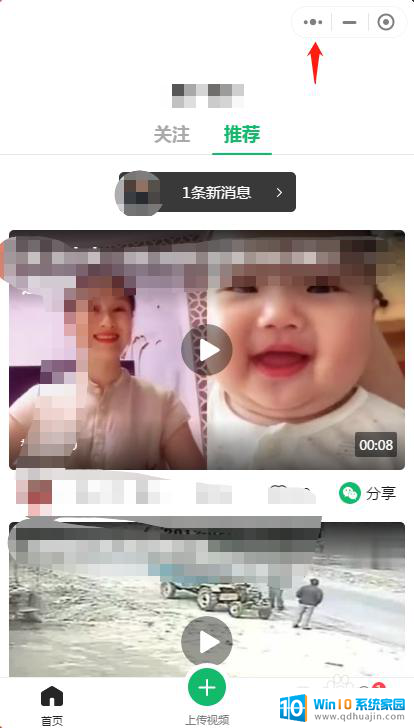
4.也可以打开小程序,然后点击右上角三个点。选择添加到桌面。
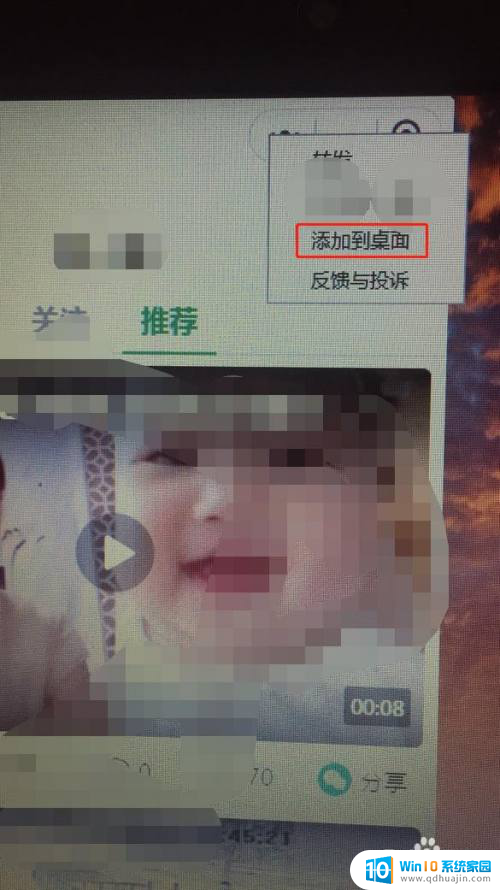
5.添加到桌面后,你可以直接在电脑桌面上打开小程序了。

以上就是微信小程序桌面的全部内容,如果你遇到相同的问题,可以参考本文中介绍的步骤来修复,希望对大家有所帮助。
微信小程序 桌面 电脑微信如何将小程序添加到桌面相关教程
热门推荐
电脑教程推荐
- 1 windows系统经常无响应,怎么弄 电脑桌面无响应怎么解决
- 2 windows电脑c盘怎么清理 Windows 清理C盘的步骤
- 3 磊科路由器桥接 磊科无线路由器桥接设置详解
- 4 u盘提示未格式化 raw RAW格式U盘无法格式化解决方法
- 5 笔记本新装win 10系统为什么无法连接wifi 笔记本无线网连不上如何解决
- 6 如何看win几系统 win几系统查看方法
- 7 wind10如何修改开机密码 电脑开机密码多久更改一次
- 8 windows电脑怎么连手机热点 手机热点连接笔记本电脑教程
- 9 win系统如何清理电脑c盘垃圾 Windows 如何解决C盘红色警告
- 10 iphone隐藏软件怎么显示出来 苹果手机应用隐藏教程
win10系统推荐
- 1 萝卜家园ghost win10 64位家庭版镜像下载v2023.04
- 2 技术员联盟ghost win10 32位旗舰安装版下载v2023.04
- 3 深度技术ghost win10 64位官方免激活版下载v2023.04
- 4 番茄花园ghost win10 32位稳定安全版本下载v2023.04
- 5 戴尔笔记本ghost win10 64位原版精简版下载v2023.04
- 6 深度极速ghost win10 64位永久激活正式版下载v2023.04
- 7 惠普笔记本ghost win10 64位稳定家庭版下载v2023.04
- 8 电脑公司ghost win10 32位稳定原版下载v2023.04
- 9 番茄花园ghost win10 64位官方正式版下载v2023.04
- 10 风林火山ghost win10 64位免费专业版下载v2023.04